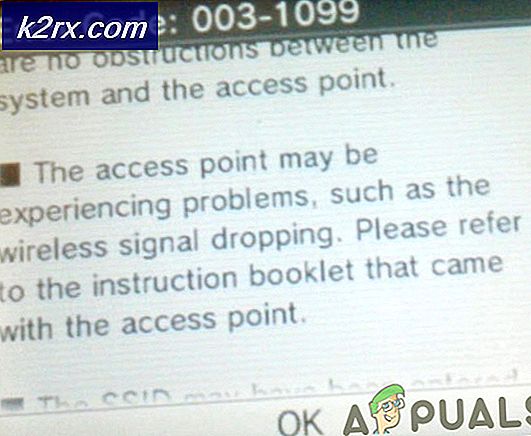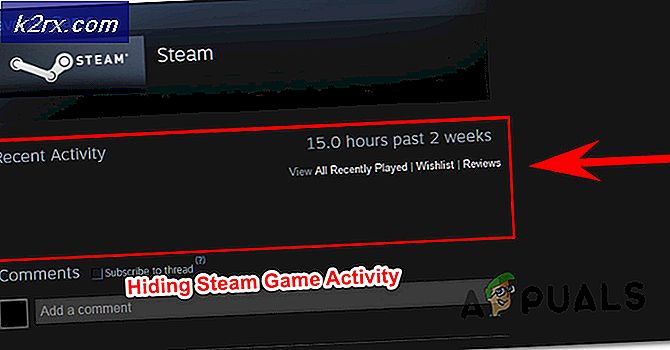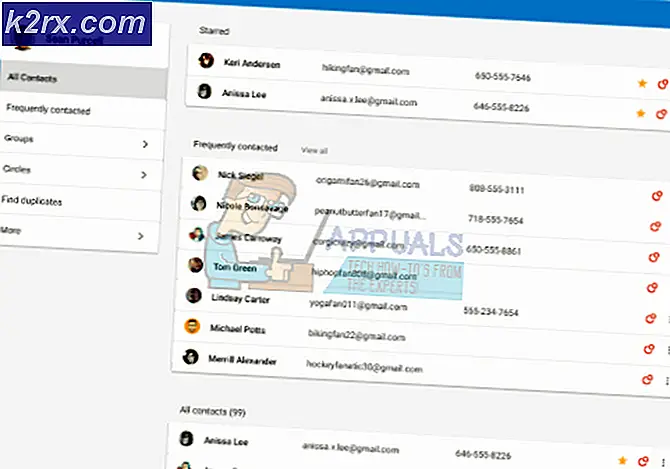Khắc phục: Sự cố mạng được lưu trữ trên Windows 7, 8 hoặc 10
Làm cách nào để biết liệu máy tính của họ có thể chạy Mạng được lưu trữ không? Trước tiên, một mạng được lưu trữ là gì? Mạng ảo, còn được gọi là mạng không dây được lưu trữ hoặc một điểm truy cập ảo, là mạng không dây mà PC của bạn có thể thiết lập cho các thiết bị không dây khác để truy cập và kết nối. Mạng không dây được lưu trữ là một tính năng WLAN mới được hỗ trợ trên Windows 7, 8, 8.1, 10 và trên Windows Server 2008 R2 với dịch vụ LAN không dây được cài đặt. Tính năng này được thực hiện như sau:
- Ảo hóa bộ điều hợp không dây vật lý thành nhiều bộ điều hợp không dây ảo đôi khi được gọi là Wi-Fi ảo.
- Điểm truy cập không dây dựa trên phần mềm (AP) đôi khi được gọi là SoftAP sử dụng bộ điều hợp không dây ảo được chỉ định.
Cả hai được kích hoạt và vô hiệu hóa cùng một lúc. Không thể chỉ có một kích hoạt tại một thời điểm. Tính năng mạng ảo cho phép bạn thiết lập điểm phát sóng không dây mà từ đó các máy tính khác có thể kết nối với máy tính của bạn và thậm chí cả internet thông qua máy tính của bạn.
Vậy làm cách nào để bạn biết liệu máy tính của mình có mạng không dây được lưu trữ hay không và cách bạn kích hoạt? Hướng dẫn này sẽ cung cấp cho bạn quy trình này và cho bạn biết cách khắc phục mạng ảo không hoạt động.
Làm cách nào để biết liệu thẻ Wi-Fi của tôi có hỗ trợ mạng ảo không?
Mạng được lưu trữ là một tính năng gần đây trong các cửa sổ. Nó tồn tại với việc phát hành các cửa sổ 7. Do đó nó được hỗ trợ trong các hệ điều hành Microsoft sau đây:
- Các hệ điều hành sau có thể chạy các mạng không dây được lưu trữ và SoftAP: Windows 7, Windows Server 2008 R2, Windows 8, Windows 8.1, Windows 10.
- Các hệ điều hành sau không thể chạy các mạng không dây được lưu trữ và SoftAP: Windows 7 Starter Edition, Windows Vista, Windows XP hoặc bất kỳ phiên bản Windows cũ nào.
Do đó, nếu máy tính của bạn được xây dựng cho Windows 7, 8, 8.1 hoặc 10 thì thẻ Wi-Fi của máy tính của bạn có khả năng lưu trữ trên mạng không dây. Kiểm tra mặt sau của máy tính của bạn hoặc ở bên cạnh máy tính xách tay của bạn để có hình dán cửa sổ. Nếu nó có một nhãn dán của hệ điều hành được đề cập thì nó hỗ trợ một mạng được lưu trữ.
Nếu máy tính của bạn ban đầu chạy trên Windows Vista, Windows XP hoặc bất kỳ phiên bản nào trước đó, thì có thể máy tính của bạn không tương thích với mạng không dây ảo. Phần cứng Wi-Fi của các hệ điều hành trước đó có thể không hỗ trợ mạng được lưu trữ. Nếu bạn cũng xây dựng máy tính của bạn từ đầu, có thể có khả năng là nó không tương thích với tính năng điểm truy cập Wi-Fi.
Để tìm hiểu xem máy tính của bạn có hỗ trợ mạng ảo hay không, hãy làm theo các hướng dẫn sau:
- Nhấn Windows + R để mở Chạy
- Loại CMD trong hộp văn bản chạy và nhấn enter để mở dấu nhắc lệnh
- Gõ netsh wlan hiển thị các trình điều khiển trong cửa sổ Command prompt và nhấn phím Enter .
- Cuộn lên cho đến khi bạn thấy một dòng cho biết Hỗ trợ mạng được lưu trữ.
- Nếu cài đặt nói Có, phần cứng máy tính của bạn hỗ trợ tạo mạng không dây được lưu trữ, nếu có, Không, thì không.
Tuy nhiên, nếu Hỗ trợ mạng được lưu trữ cho biết Không phải lúc nào trường hợp không hỗ trợ mạng được lưu trữ không dây. Nếu thiết bị thẻ Wi-Fi của bạn không hoạt động đúng cách thì thiết bị sẽ không khả dụng để phân tích do đó báo cáo hỗ trợ sẽ luôn nói No. Không. Điều này có thể do thiết bị bị lỗi hoặc trình điều khiển bị lỗi. Đây là cách bạn có thể khắc phục tình trạng này đặc biệt là nếu máy tính của bạn đã có thể thiết lập một mạng hotspot trước đó.
Phương pháp 1: Cập nhật trình điều khiển thẻ Wi-Fi của bạn
Nếu bạn nâng cấp lên một hệ điều hành khác, ví dụ từ Windows 7 lên Windows 10, thì các trình điều khiển trước đó có thể không tương thích với hệ điều hành mới, làm cho thẻ Wi-Fi của bạn không hoạt động được. Dưới đây là cách cập nhật trình điều khiển của bạn và thiết lập mạng không dây được lưu trữ.
Bước 1: Khắc phục sự cố phần cứng của bạn
Bước này sẽ cài đặt thẻ Wi-Fi của bạn nếu nó chưa được cài đặt. Đảm bảo bạn đã kết nối với internet qua cáp Ethernet.
- Nhấn phím biểu tượng Windows + R để mở hộp thoại Chạy.
- Gõ điều khiển trong hộp thoại Run, sau đó nhấn Enter .
- Trong hộp Tìm kiếm trong Pa-nen Điều khiển, gõ trình gỡ rối, rồi bấm Khắc phục sự cố .
- Trong mục Phần cứng và Âm thanh, nhấp vào Định cấu hình thiết bị. Nếu bạn được nhắc nhập mật khẩu quản trị viên hoặc cung cấp xác nhận, hãy nhập mật khẩu hoặc cung cấp xác nhận.
- Nhấn Tiếp theo và để trình khắc phục sự cố quét tìm sự cố. Khắc phục tất cả các sự cố đang nổi lên.
Bước 2: Cập nhật trình điều khiển thẻ Wi-Fi của bạn
Bước 1 sẽ cài đặt trình điều khiển bị thiếu của bạn. Nếu bạn đã có một nửa trình điều khiển chức năng / xấu, bạn sẽ cần cập nhật các trình điều khiển tương thích mới nhất. Bạn sẽ cần phải kết nối với internet thông qua Ethernet cho bước này.
- Nhấn phím biểu tượng Windows + R để mở hộp thoại Chạy.
- Gõ devmgmt.msc trong hộp thoại Run, sau đó nhấn Enter. Nếu bạn được nhắc nhập mật khẩu quản trị viên hoặc xác nhận, hãy nhập mật khẩu hoặc nhấp vào Cho phép
- Trong Trình quản lý thiết bị, mở rộng thiết bị Bộ điều hợp mạng
- Nhấp chuột phải vào thiết bị Không dây / Wi-Fi của bạn và chọn ' Cập nhật Phần mềm Trình điều khiển'
- Chọn ' Quét Tự động để cập nhật phần mềm trình điều khiển' và để cho quá trình quét tìm và cập nhật trình điều khiển của bạn
- Khởi động lại máy tính của bạn
Bước 3: Thiết lập mạng được lưu trữ trên máy tính của bạn qua dấu nhắc lệnh
Bạn phải là quản trị viên để thực hiện việc này.
- Nhấn Windows + R để mở Chạy
- Loại CMD trong hộp văn bản chạy và nhấn enter để mở dấu nhắc lệnh
- Loại netsh wlan set hostednetwork mode = cho phép ssid = YourWiFiName key = YourWiFiPassword trong cửa sổ Command prompt và nhấn phím Enter ; trong đó YourWiFiName và YourWiFiPassword là tên và mật khẩu mạng ảo của bạn tương ứng.
- Loại netsh wlan bắt đầu hostednetwork để bắt đầu mạng không dây được lưu trữ của bạn
Điều này sẽ bắt đầu một mạng không dây được lưu trữ với tên của bạn lựa chọn và mật khẩu của sự lựa chọn.
- Để dừng mạng lưu trữ thông qua dấu nhắc lệnh, gõ: netsh wlan stop hostednetwork
- Để hiển thị các mạng được lưu trữ trên PC của bạn thông qua dấu nhắc lệnh, gõ: netsh wlan show hostednetwork
Nếu mạng của bạn không tạo ở bước 3 thì có thể máy tính của bạn không hỗ trợ mạng ảo, đặc biệt nếu bạn có thể kết nối với các điểm phát sóng Wi-Fi khác từ máy tính của mình.
Ngoài ra kiểm tra mạng lưu trữ không thể được bắt đầu nếu bạn nhận được lỗi này khi khởi động bộ chuyển đổi thông qua dấu nhắc lệnh.
Mẹo CHUYÊN NGHIỆP: Nếu vấn đề xảy ra với máy tính của bạn hoặc máy tính xách tay / máy tính xách tay, bạn nên thử sử dụng phần mềm Reimage Plus có thể quét các kho lưu trữ và thay thế các tệp bị hỏng và bị thiếu. Điều này làm việc trong hầu hết các trường hợp, nơi vấn đề được bắt nguồn do một tham nhũng hệ thống. Bạn có thể tải xuống Reimage Plus bằng cách nhấp vào đây